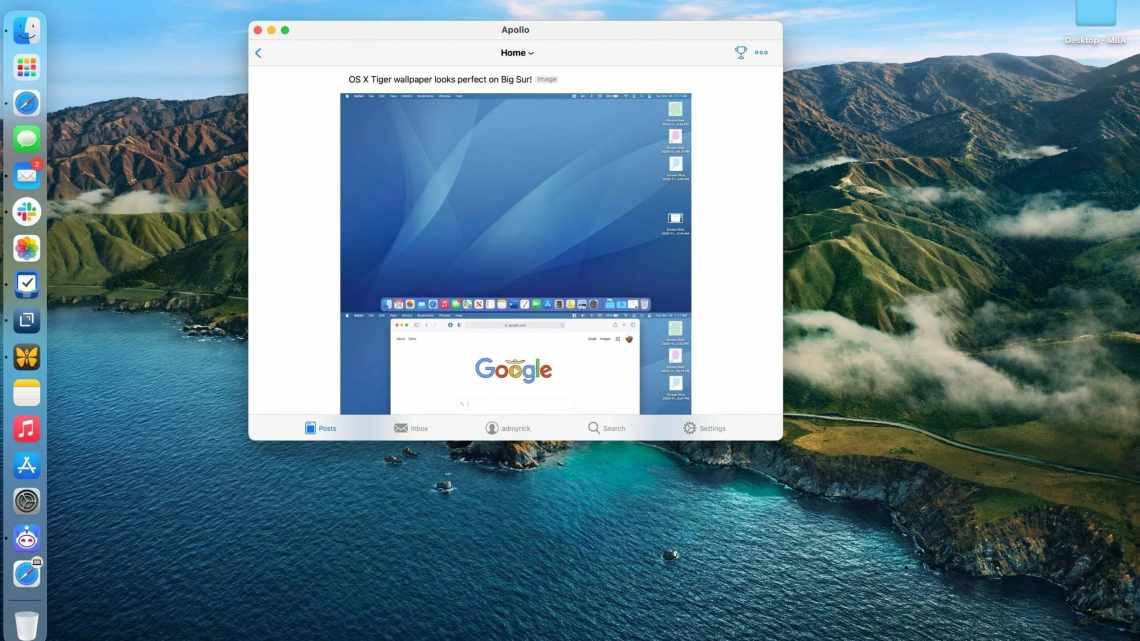
Як перевстановити macOS за допомогою Internet Recovery
Чому багато користувачів при виборі комп'ютера віддають перевагу Mac? Відповідь очевидна: це надійність, безпека, простота використання і висока стабільність роботи. Останні версії macOS настільки відточені, що користувачі майже не зустрічаються з програмними помилками. Однак, якщо це все ж сталося і усунути збій не вдається підручними засобами - можна виконати чисту установку macOS. Тим більше, що зробити це зовсім не складно.
На відміну від Windows, процедура перевстановлення macOS максимально спрощена. З цим завданням, без перебільшення, впорається навіть недосвідчений користувач. Все, що необхідно - це надійне підключення до Інтернету і трохи вашого особистого часу.
Як перевстановити macOS
Перший крок - необхідно підключити до Mac адаптер харчування. Далі потрібно перейти в режим відновлення і визначитися з типом установки. Є три можливих сценарії.
Щоб перейти в режим Internet Recovery, відразу після включення або перезавантаження Mac необхідно утримувати одну з наступних комбінацій клавіш, аж до появи логотипу глобуса:
- Command + R: Встановлення останньої версії macOS, на якій працює цей Mac.
- Option + Сommand + R: Оновлення до останньої версії macOS, сумісної з цим Mac.
- Shift + Option +Command + R: Встановлення macOS, з якої комп'ютер постачався за замовчуванням.
Після запуску потрібно буде трохи почекати: за наявності оновлення Internet Recovery, буде автоматично завантажена остання його версія.
Якщо ви зробили все правильно - через деякий час буде показано вікно «Утиліти». Якщо ви бажаєте отримати чисту операційну систему, має сенс повністю відформатувати диск у «Дисковій утиліті» і вказати такі параметри:
- Назва диска: назва тому може бути будь-якою. За замовчуванням використовується Macintosh HD.
- Формат:для форматування диска використовуємо файлову систему APFS під час встановлення High Sierra і новішу або Mac OS Extended (Journaled) для старіших версій.
- Схема: вибираємо «Схема розділів GUID».
Після очищення диска можна приступити до самої установки зрозуміло, попередньо вказавши потрібний накопичувач. У процесі встановлення Mac може кілька разів перезавантажитися - це нормальне явище. Як правило, вся процедура займає не більше 30 хвилин (за умови, що установка проводиться на твердотільний накопичувач).
Якщо все пройшло успішно - нас зустріне «Асистент налаштування» і ми зможемо налаштувати всі початкові параметри комп'ютера, а також увійти в обліковий запис Apple ID. Все готово!
Як часто вам доводиться перевстановлювати macOS? Дайте знати в коментарях або в нашому Telegram-чаті.
